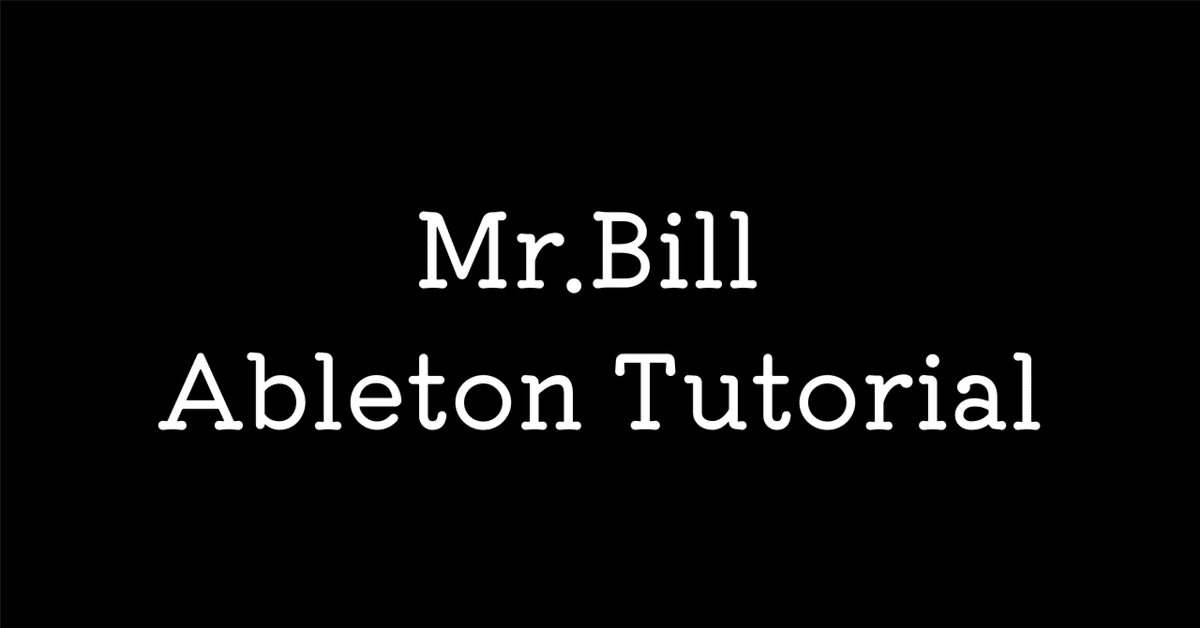
その④Bouncing Your Master Channel
1.はじめに
このシリーズも順調に回を重ねて4回目となりました。Mr.Bill先生の無料Tutorialシリーズを紹介・解説していきます。
2.ネタ元動画の紹介
5分程度の短い動画ですが、私はこの動画で知って以来、ほとんどの楽曲制作で使用するトリックとなっています。相変わらずの切り刻む系で、最終的にはセンスを要求されますが、、、。
3.今回の動画でやっていること
非常にシンプルで、自分の作成中の楽曲でドロップとして使いたい所や変化をつけたい所、大体2~8小節をMasterChannelに一度オーディオ化して切り刻んでいるだけです。私の解説がなくても動画見れば分かる内容ですねが、一応解説します。
4.Masterをオーディオ化する
新しいオーディオトラックを作成します。名前は適当で良いですが、私は「Master Sample」としています。
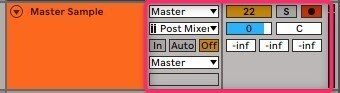
ちなみに、今回のトラック全体はこんな感じ。よくあるEDMっぽいヤツをサクッと作ってみました。

録音するエリアを決めて、録音します。
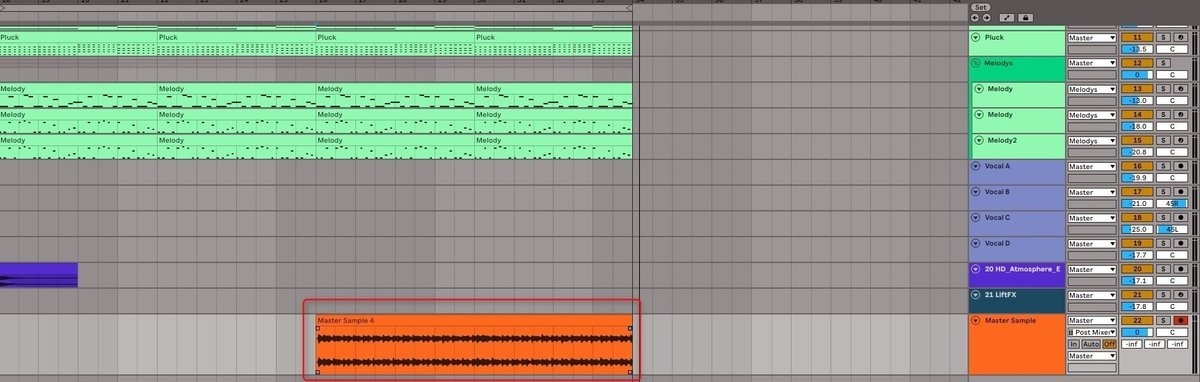
ここで大事なポイントがあります。AbletonLiveの仕様上、MasterChannelに(波形を拡大してみると分かります)レイテンシーが発生しますので、修正が必要です。
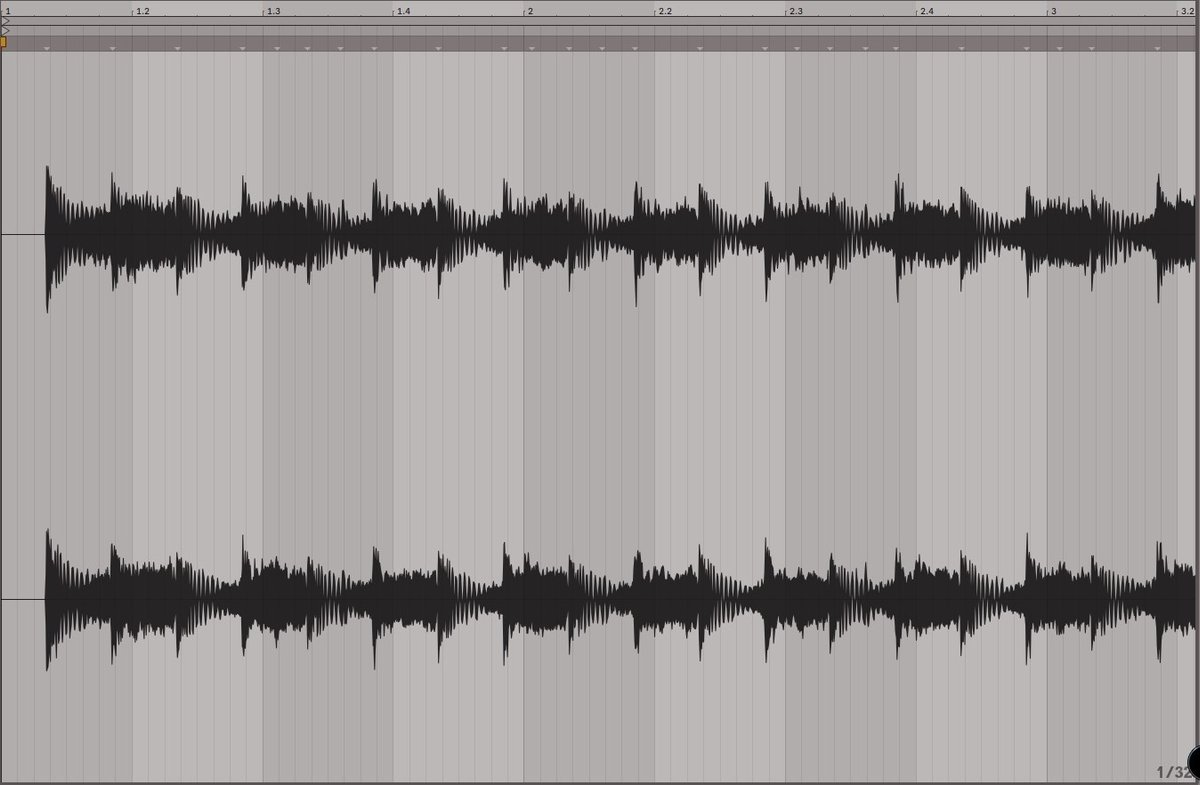
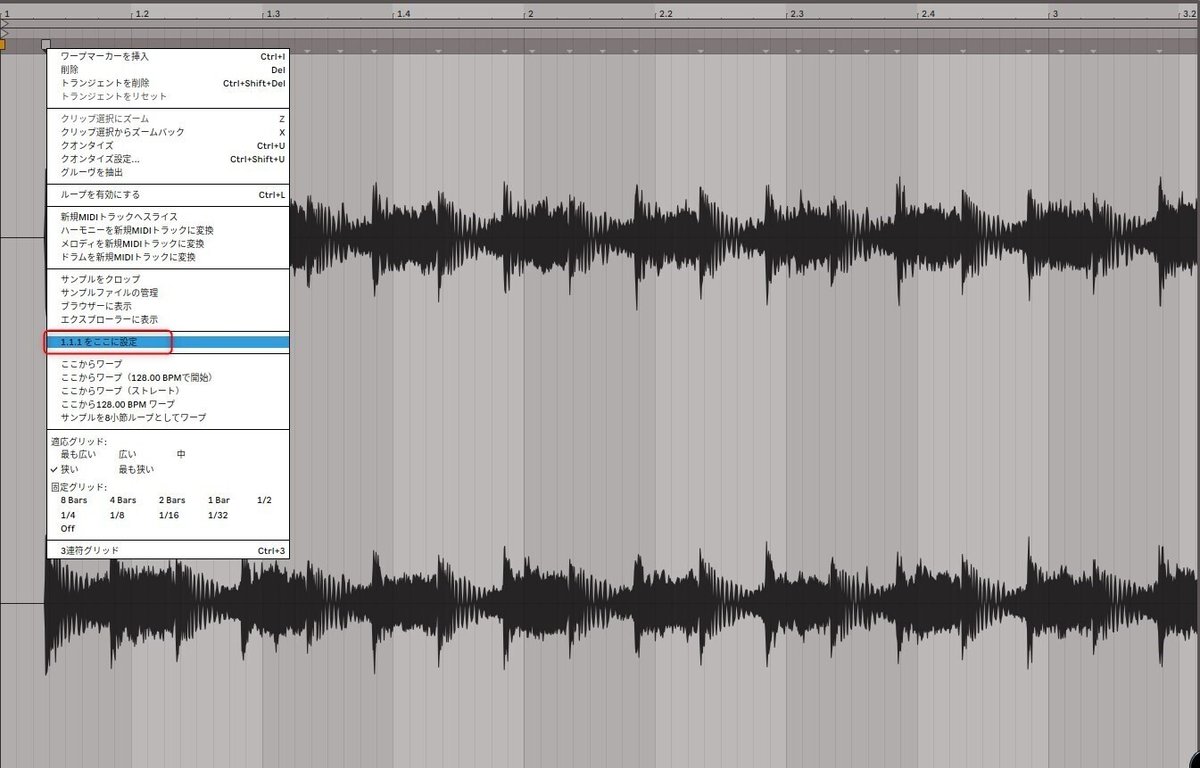

5.結局、切り刻む(要センス)
後は、マスター化したところの各トラックを無効化して、ひたすら切り刻むだけです。非常に簡単だけど、効果は絶大です。
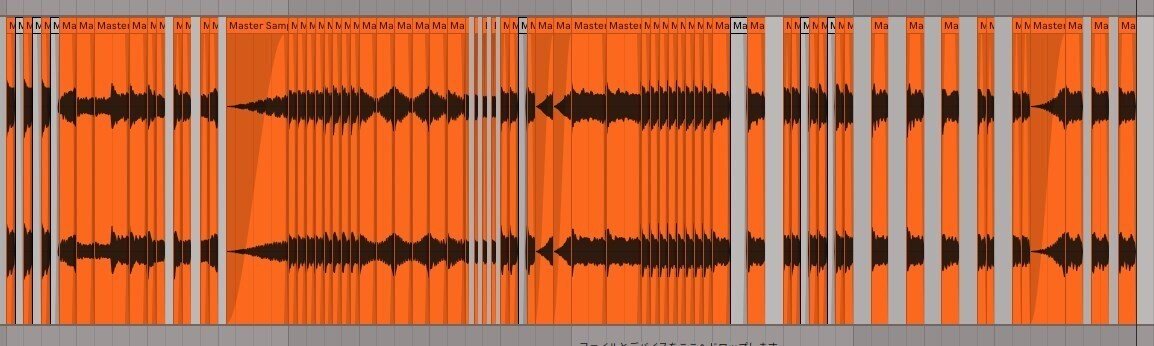
あと、Mr.Billがさりげなくエフェクトを挿して変化をつけています。こういうところが大事ですね。


私の作例は以下です。
いかがでしたか?動画の50秒過ぎた辺りからがMasterを切り刻んだ所になります。
今回はこれにて。またお会いしましょう!
この記事が気に入ったらサポートをしてみませんか?
